Sedia
1) Innanzi tutto generiamo una nuova famiglia
2) Nella schermata iniziale, nell'elenco cerchiamo "arredo metrico" e lo apriamo
3) Come prima cosa andiamo nel menù a tendina>gestisci>unità di misura e impostiamo il disegno nell'unità di misura più vicina
alle nostre esigenze..di default la troveremo espressa in millimetri
4) Disegnamo i piani di rifermento che ci interessano per generare gli oggetti, nel nostro caso specifico una sedia

5) Disegnamo altri due piani per identificare il piano di seduta della sedia
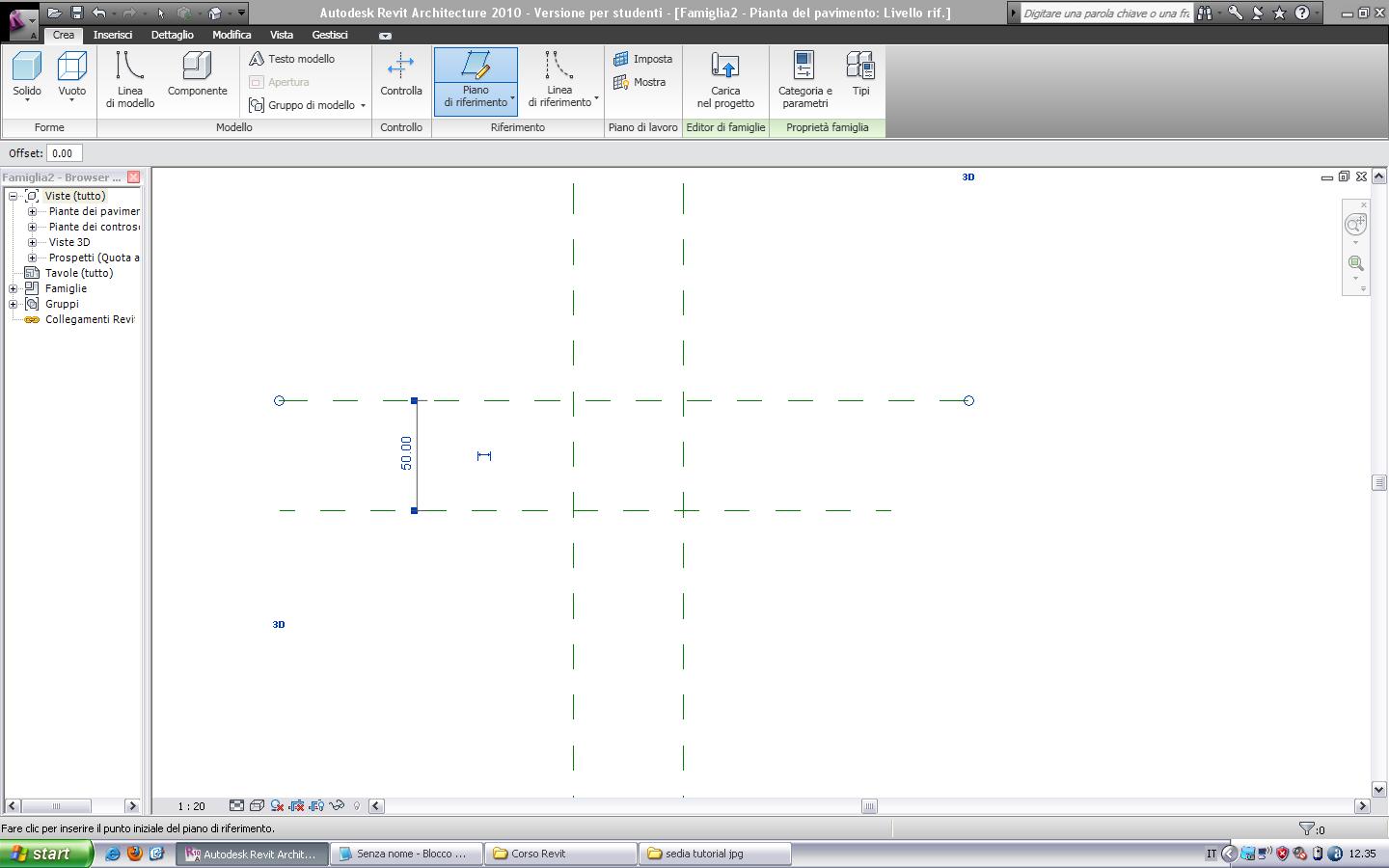
6) Dal menù crea>solido>estrusione scegliamo la forma che ci interessa (il rettangolo) e disegnamone uno tra 4 piani di riferimento disegnati in precedenza
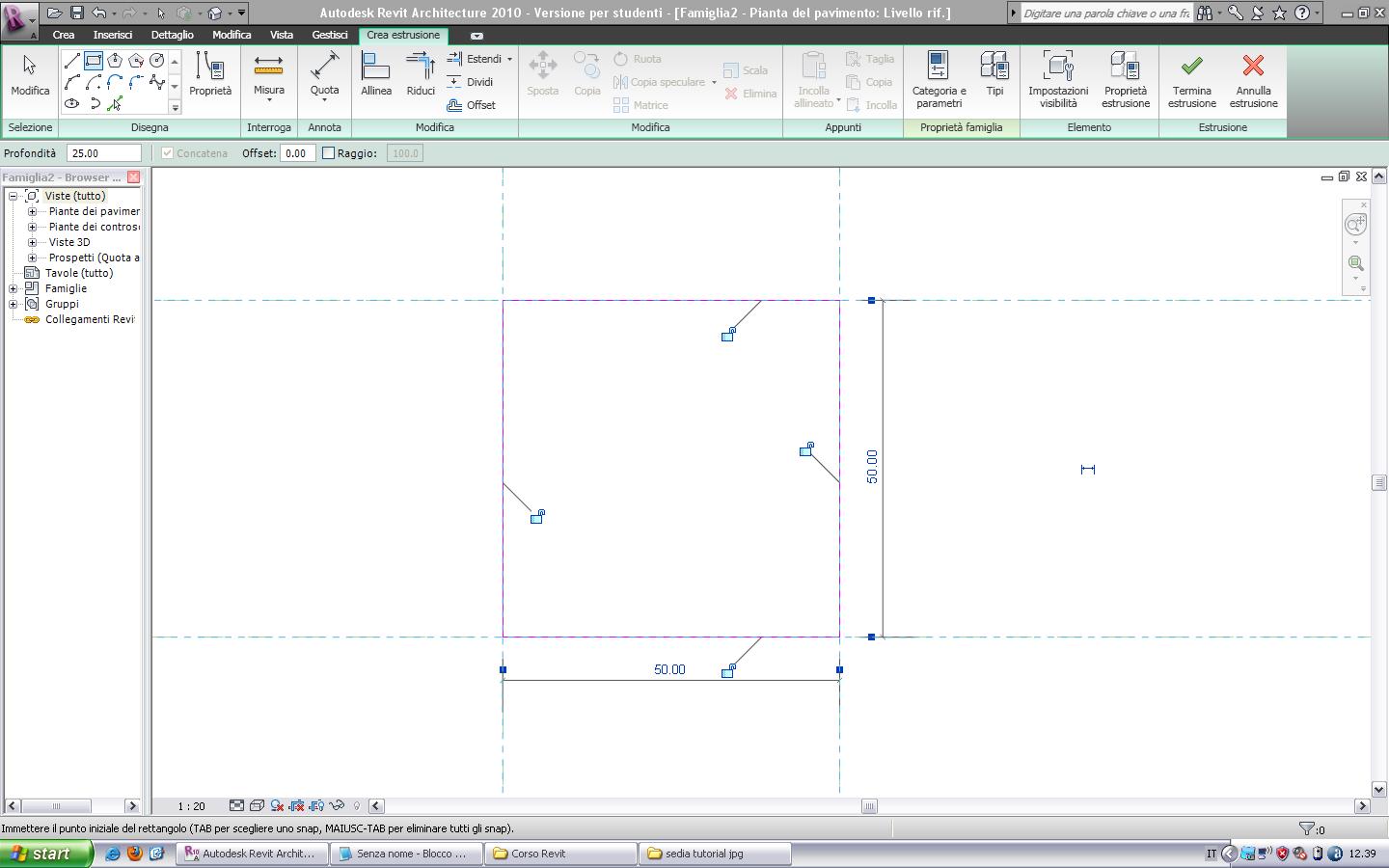
7) "Lucchettiamo" l'oggetto ai piani di riferiemento cliccando su i lucchetti per vincolare l'oggetto ai piani, dopo di chè clicchiamo sul pulsante "termina estrusione"
8) Adesso aggiungiamo i parametri delle dimensioni: dal menù dettaglio>allineata>clicchiamo su di un piano e poi sul successivo che vogliamo quotare
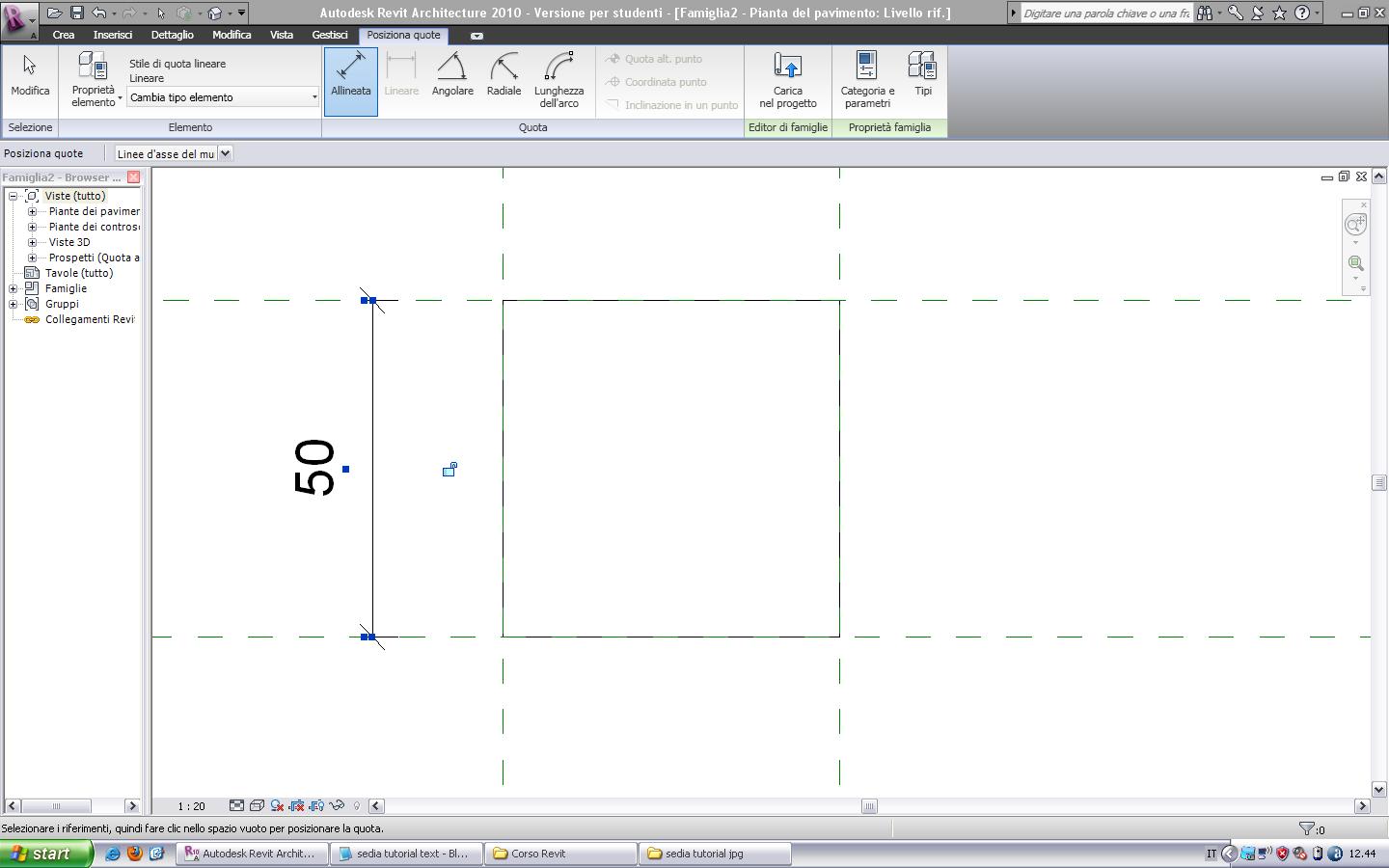
9) Adesso aggiungiamo il nostro primo parametro: selezioniamo la quota appena messa e dal menù a tendina "testo etichetta" clicchiamo su "nessuno">aggiungi parametro>proprietà parametro inseriamo il nome che vogliamo al marametro e segliamo "raggruppa parametro in"-->"dimensioni" al termine premiamo su "ok"
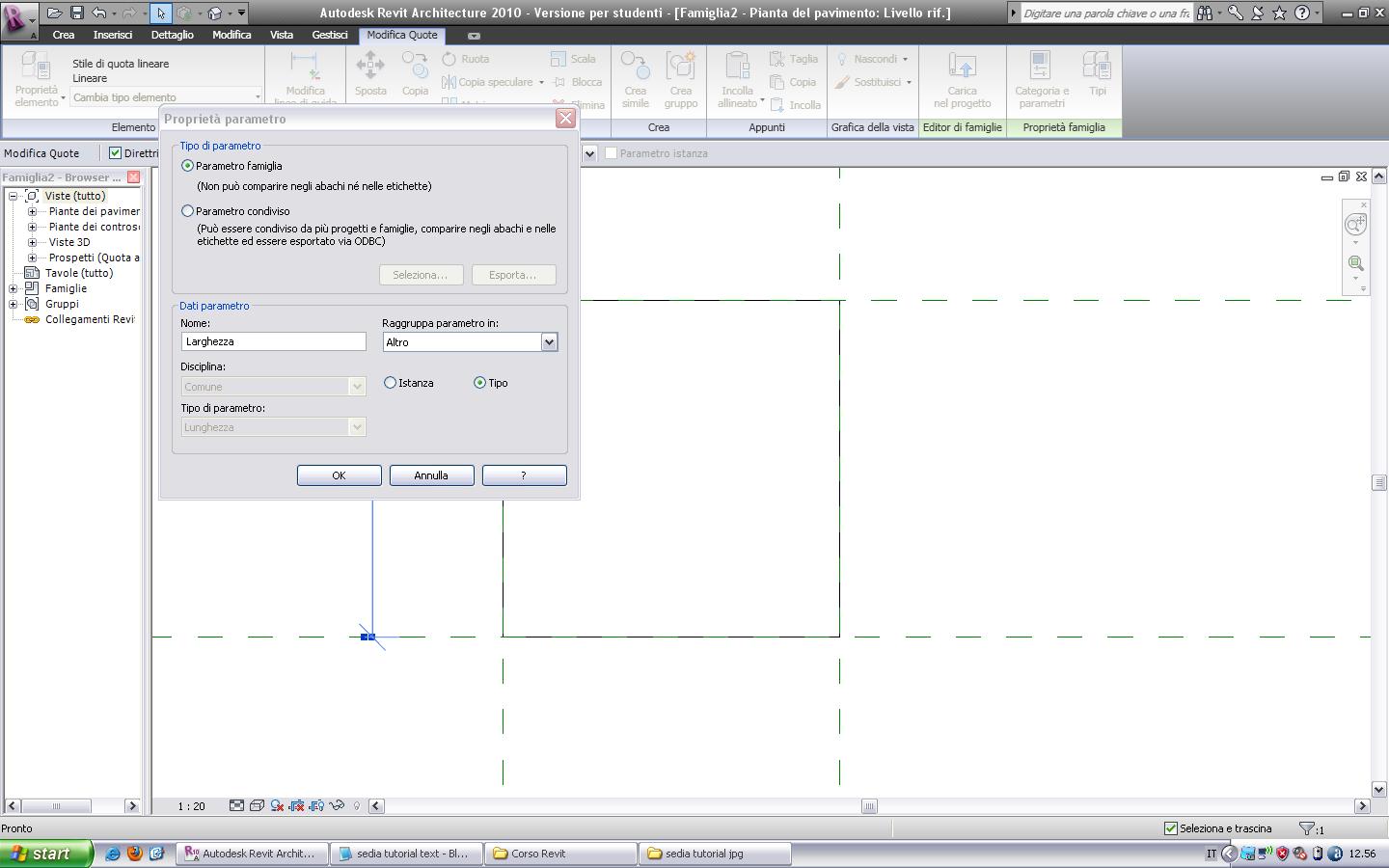
10) Adesso aggiungiamo tutti i parametri che ci servono e ripetiamo la medesima operazione tutte le volte che vogliamo aggiungerne uno nuovo
11) Ora nella radice alla sinistra cerchiamo nelle viste "fronte" clicchiamoci due volte sopra per attivarla, ora siamo in vista frontale
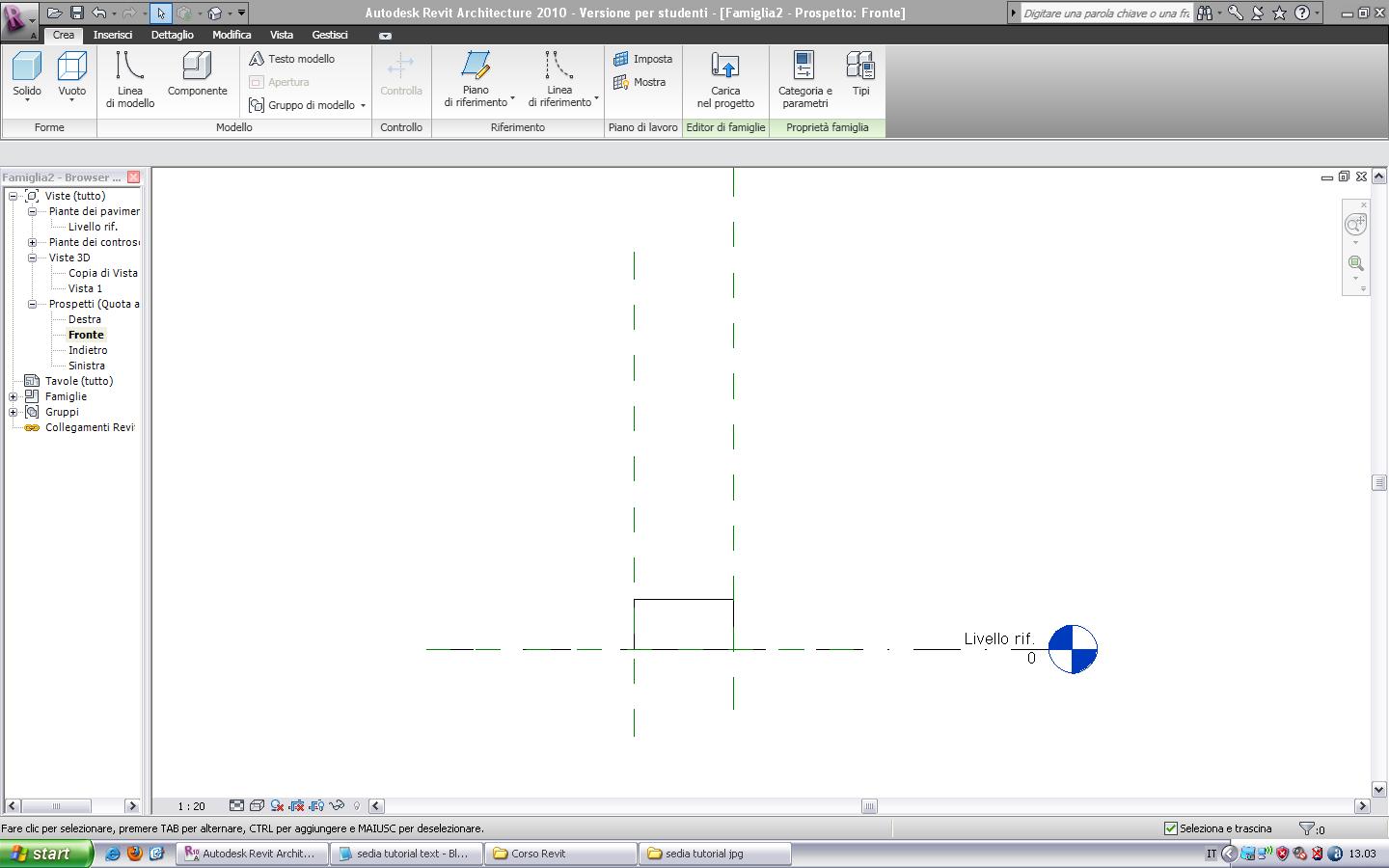
12) Tracciamo un altro piano di riferimento per spostare il piano di seduta della sedia ad una altezza di 45cm da terra e un altro subito sotto per definire lo spessore della seduta
13) Dopo averlo quotato allineamo la seduta al piano superiore e al piano inferiore rispettivamente con il piano superiore ed inferiore, dopo aver creato la seduta ci spostiamo nella vista "destra" o "sinistra" per iniziare a disegnare le zampe (non commettete il mio stesso errore di disegnarle in "fronte")
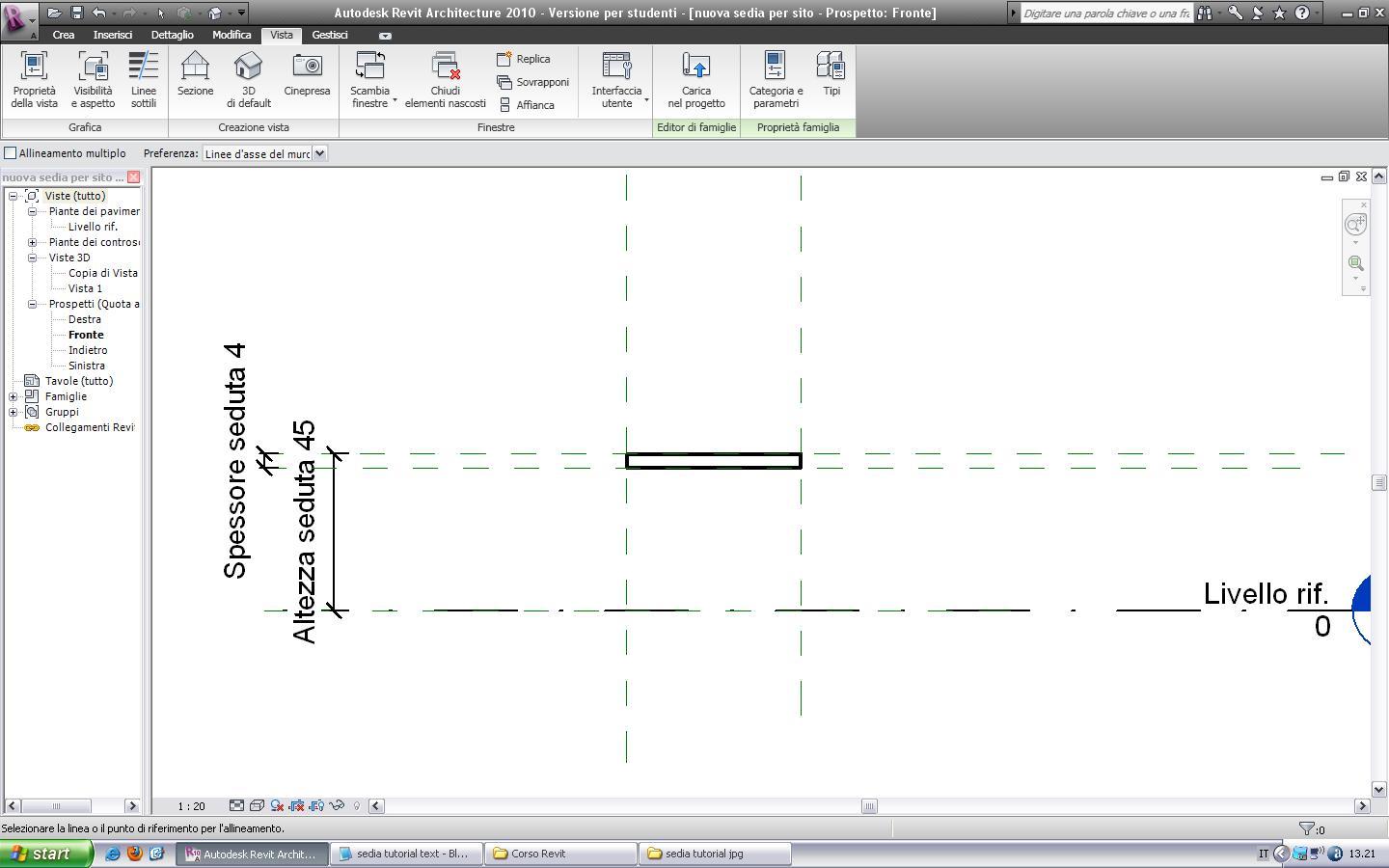
14) Adesso disegnamo altri due piani di riferimento per il raggio e lo spessore oltre la seduta
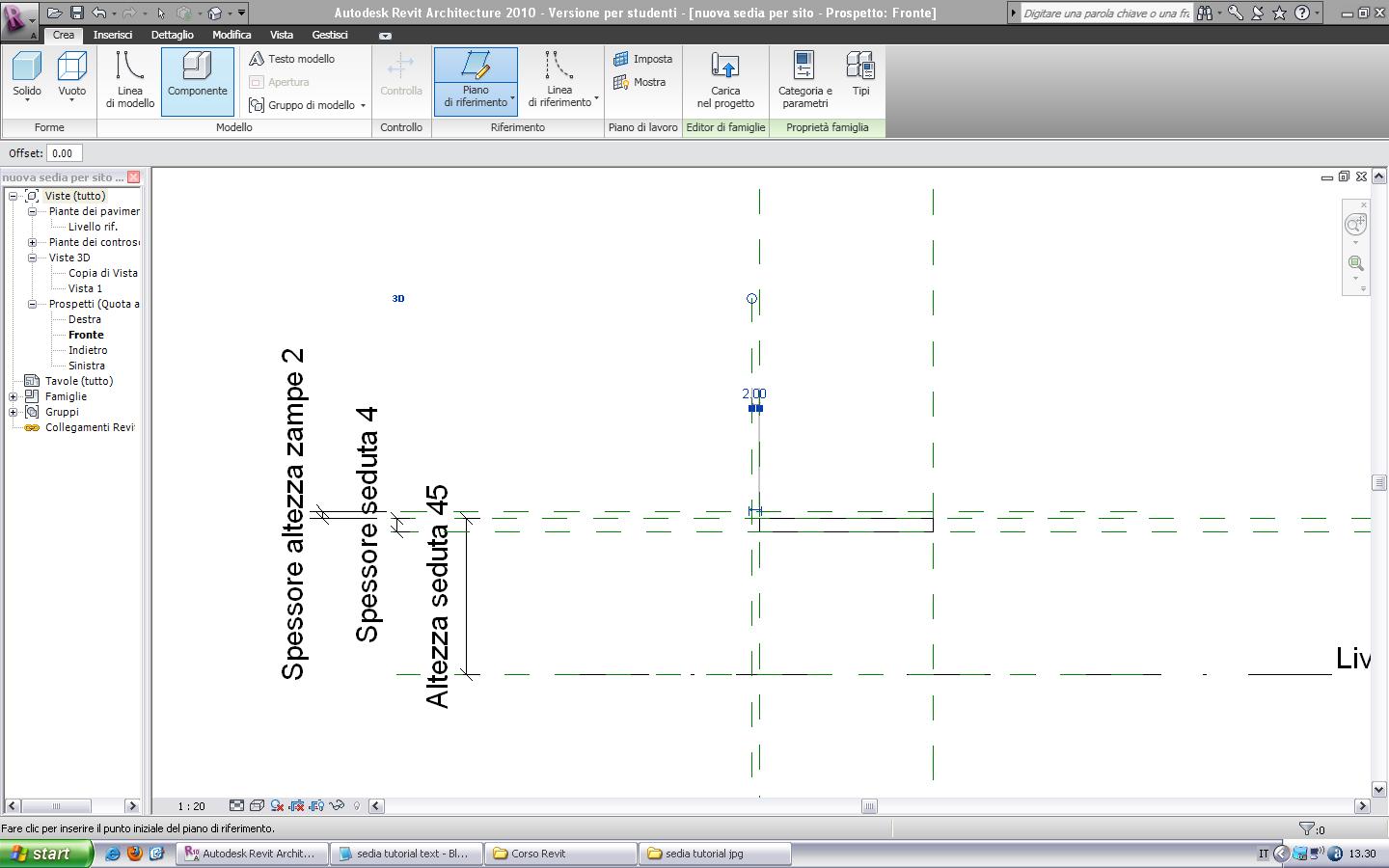
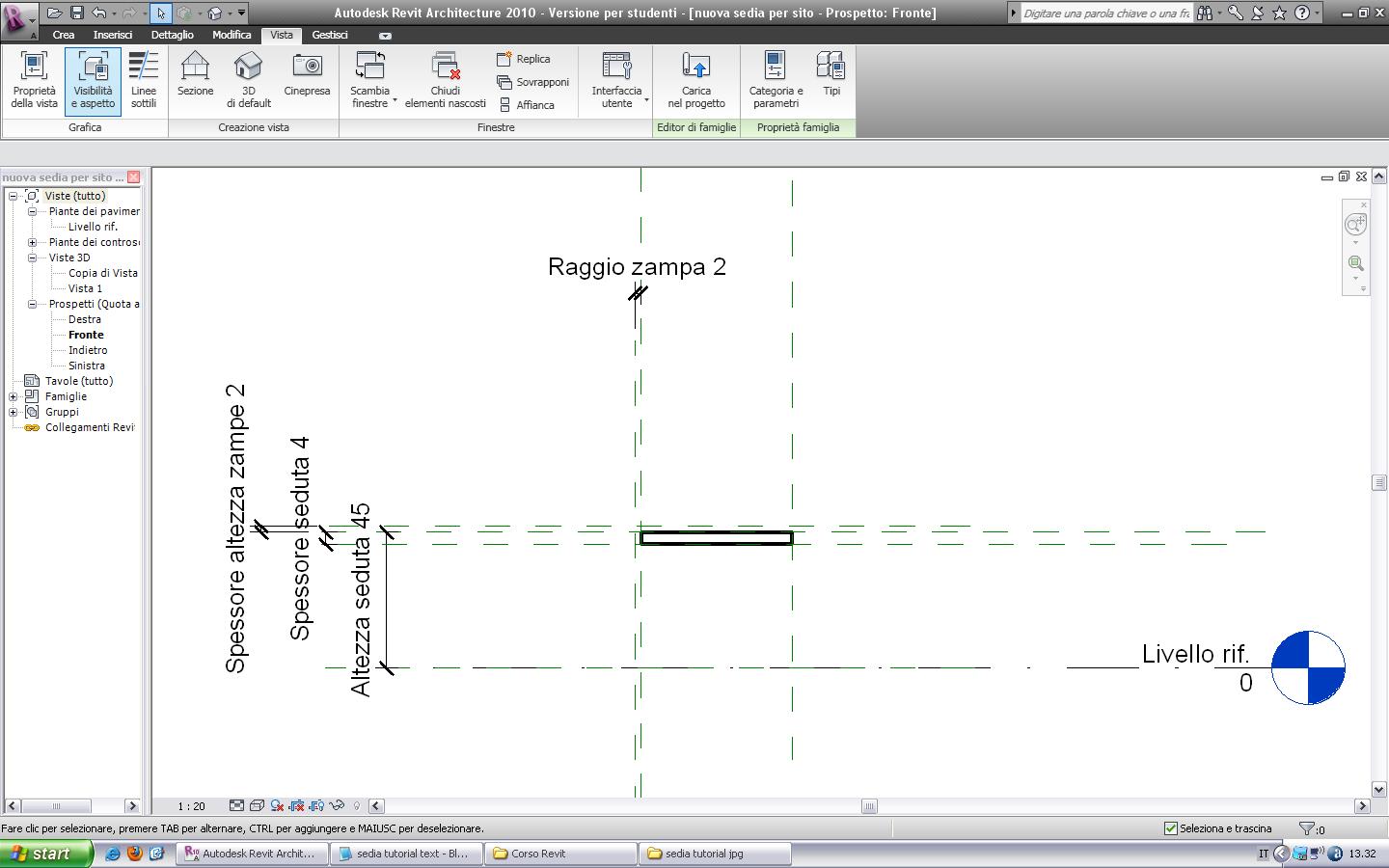
15) Ora disegnamo il profilo di mezza zampa per poi rvoluzionarlo intorno ad un asse centrale ed ottenere la zampa numero 1
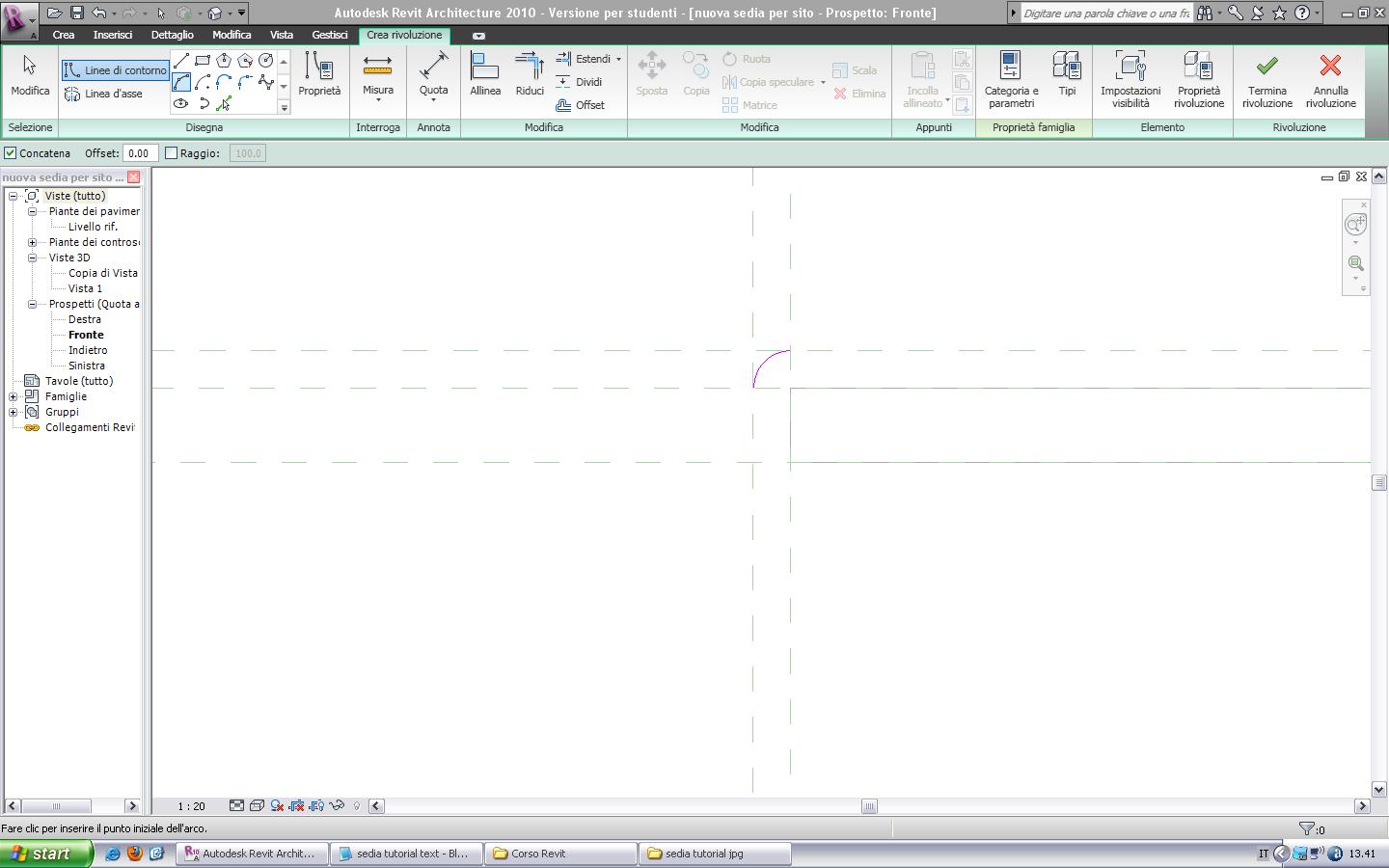
16) Per farlo utilizziamo il comando crea>solido>rivoluzione e da questo pannello disegnamo il profilo della zampa
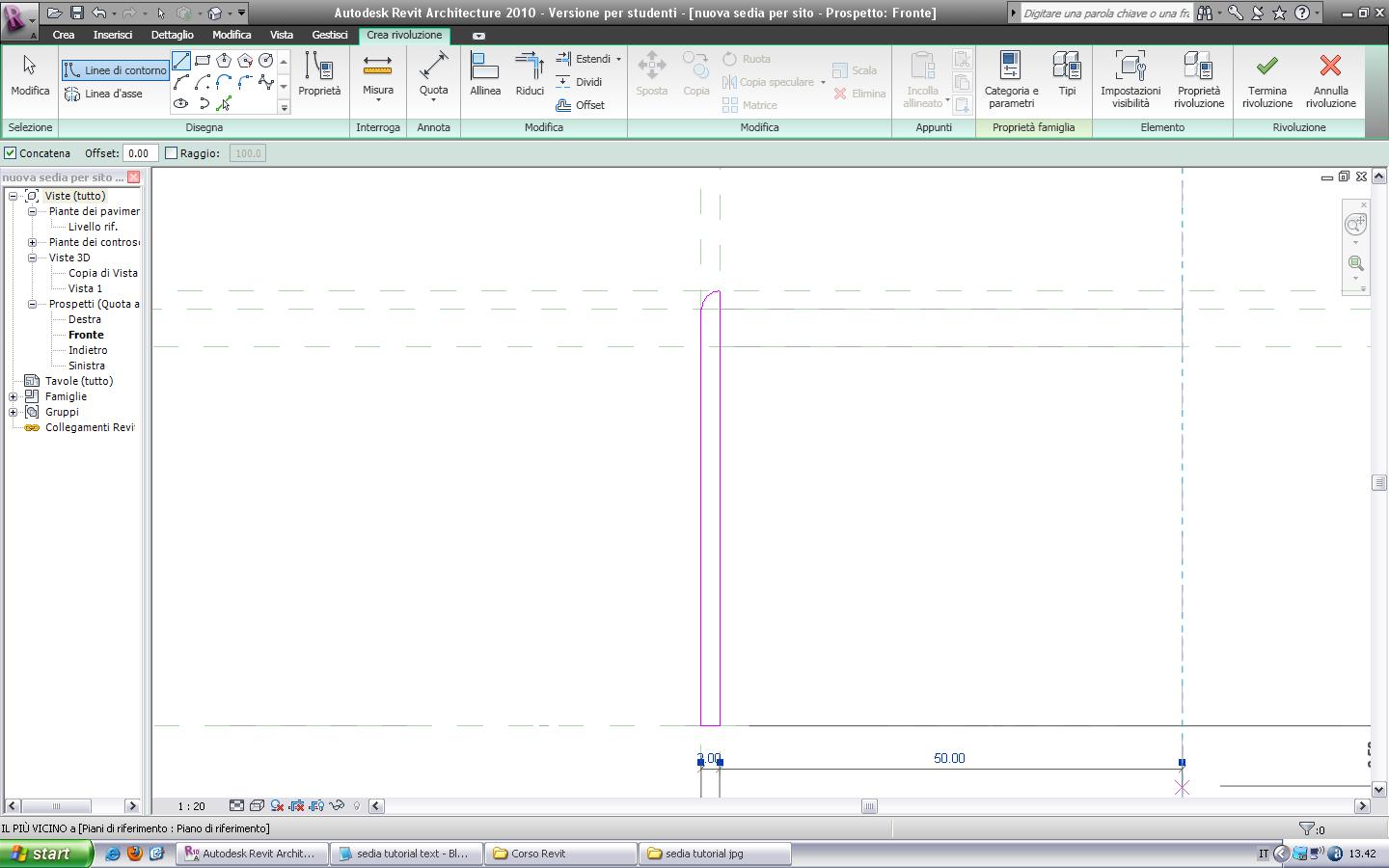
17) Dopo aver fatto il profilo clicchiamo sul pulsante "linea d'asse" e identifichiamo sul modello l'asse di rotazione su cui vogliamo che la zampa si "rivoluzioni"
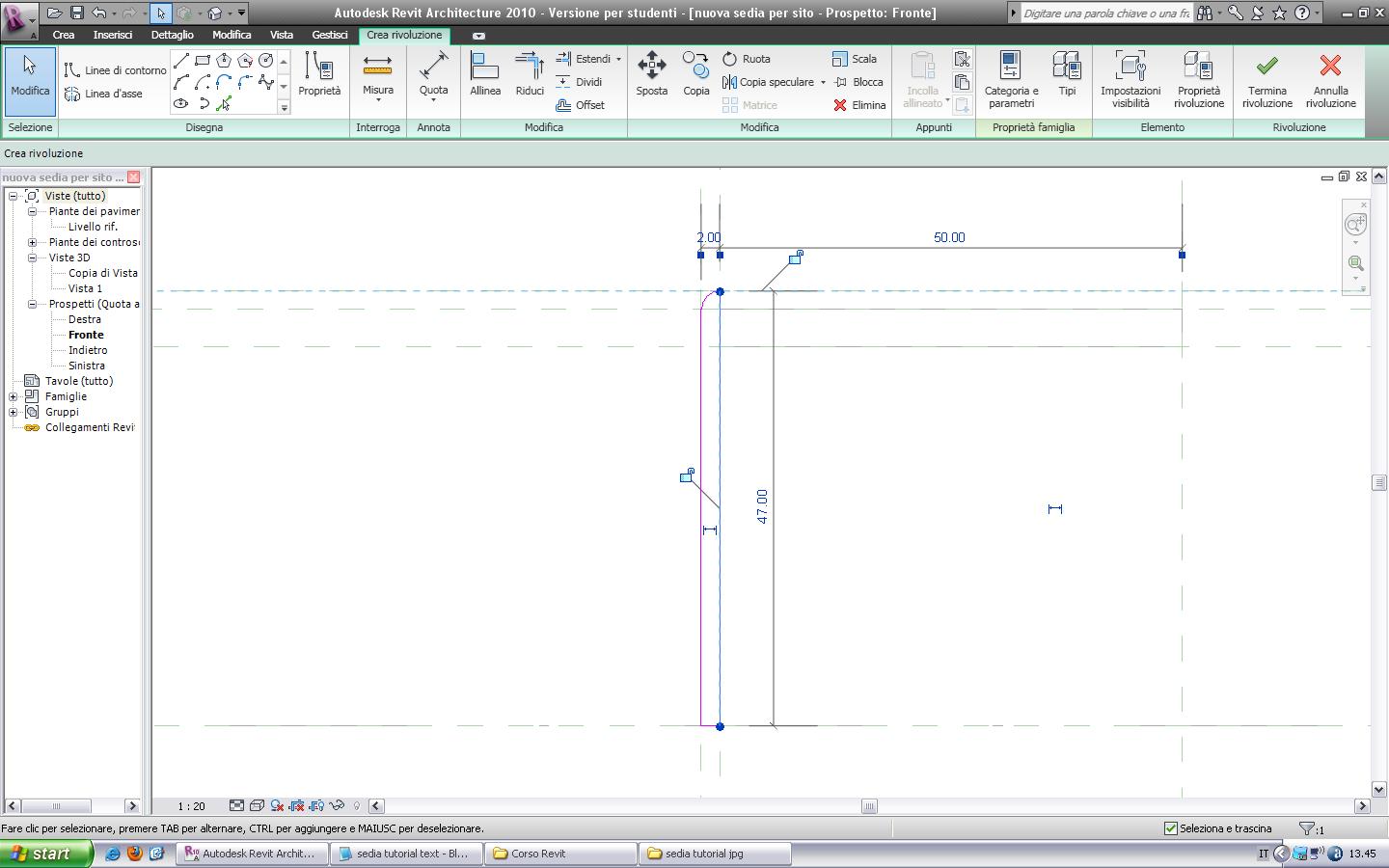
18) Adesso clicchiamo su "termina rivoluzione", abbiamo creato la nostra prima zampa
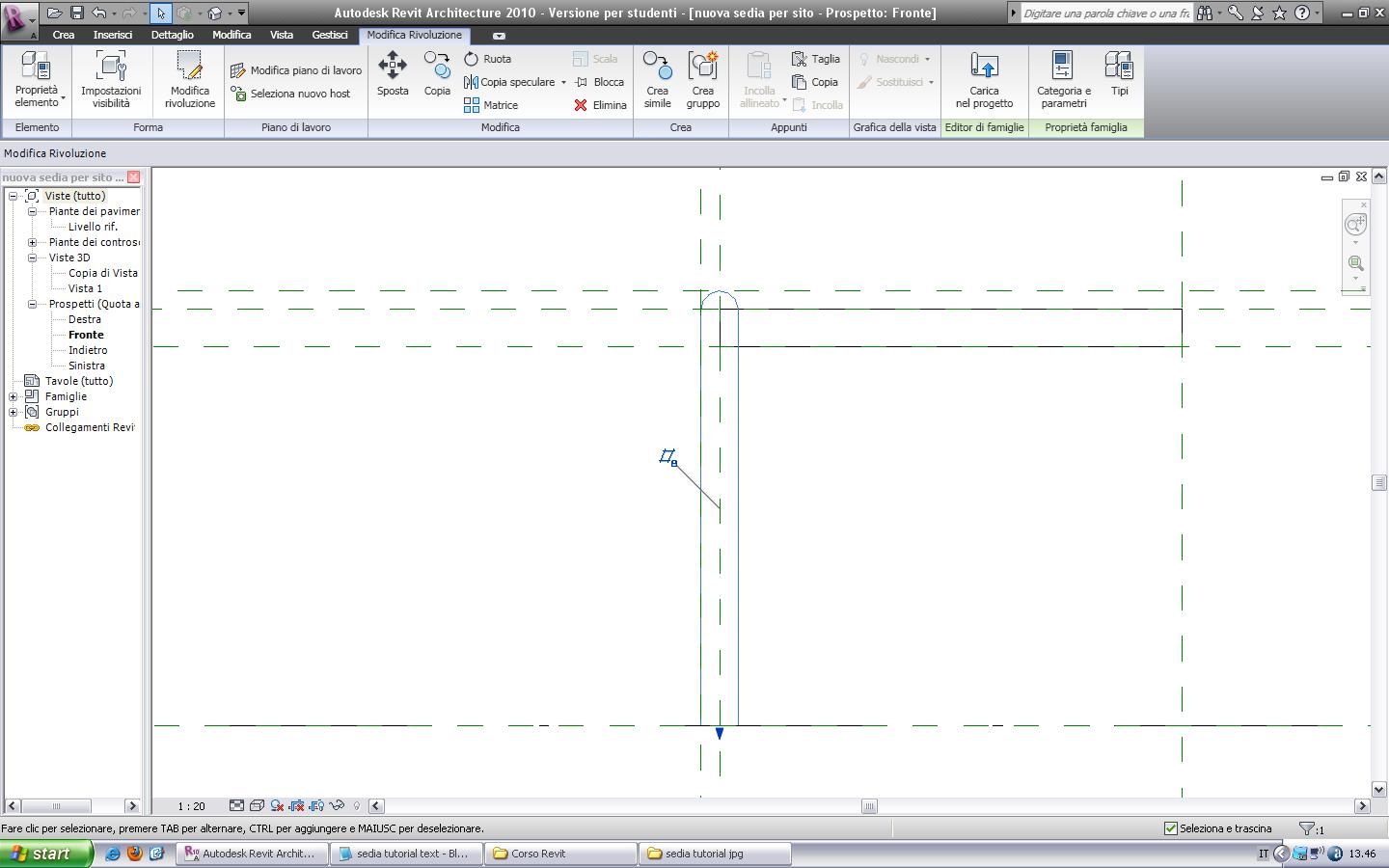
19) Ora ripetiamo l'operazione per le altre tre zampe
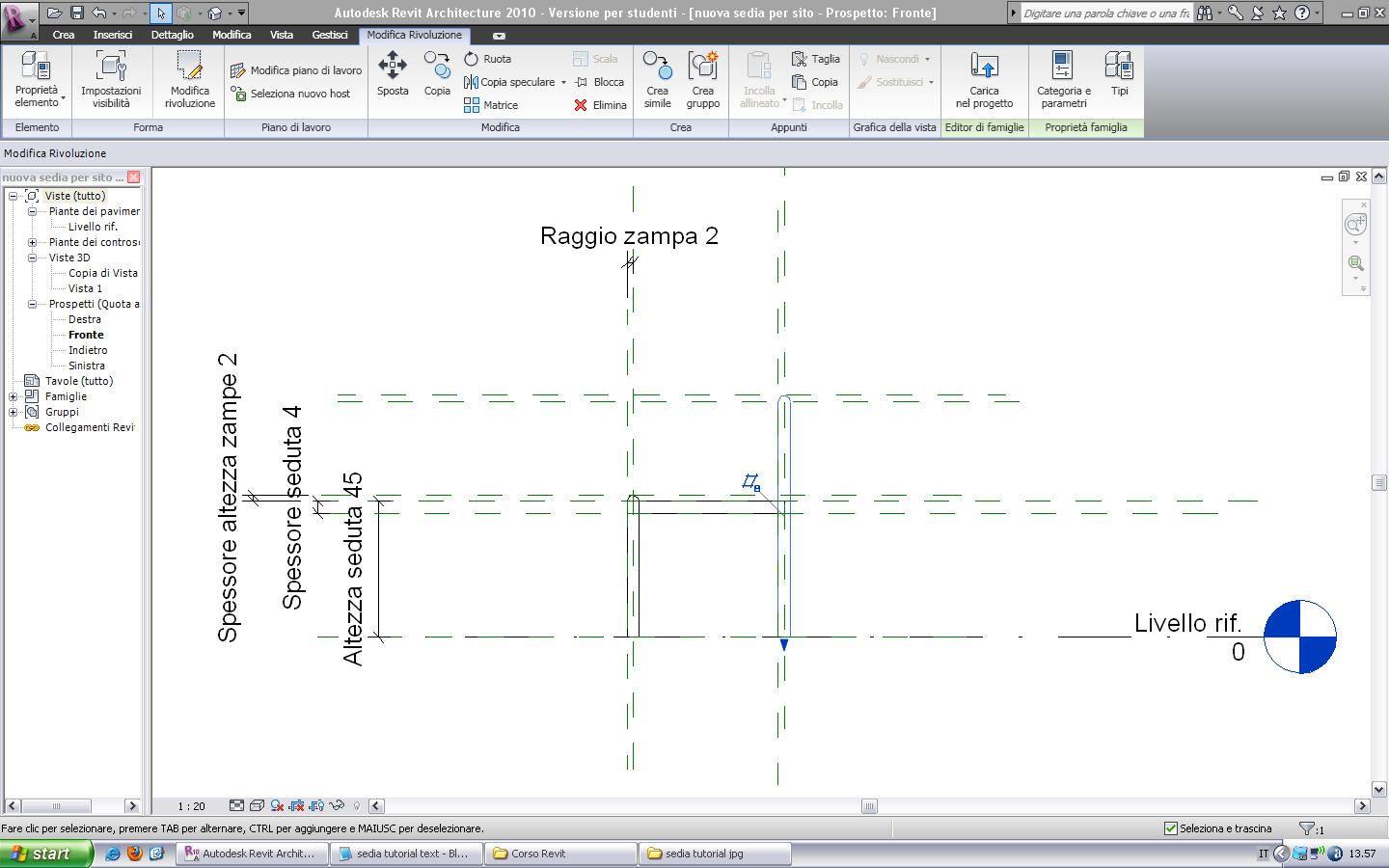
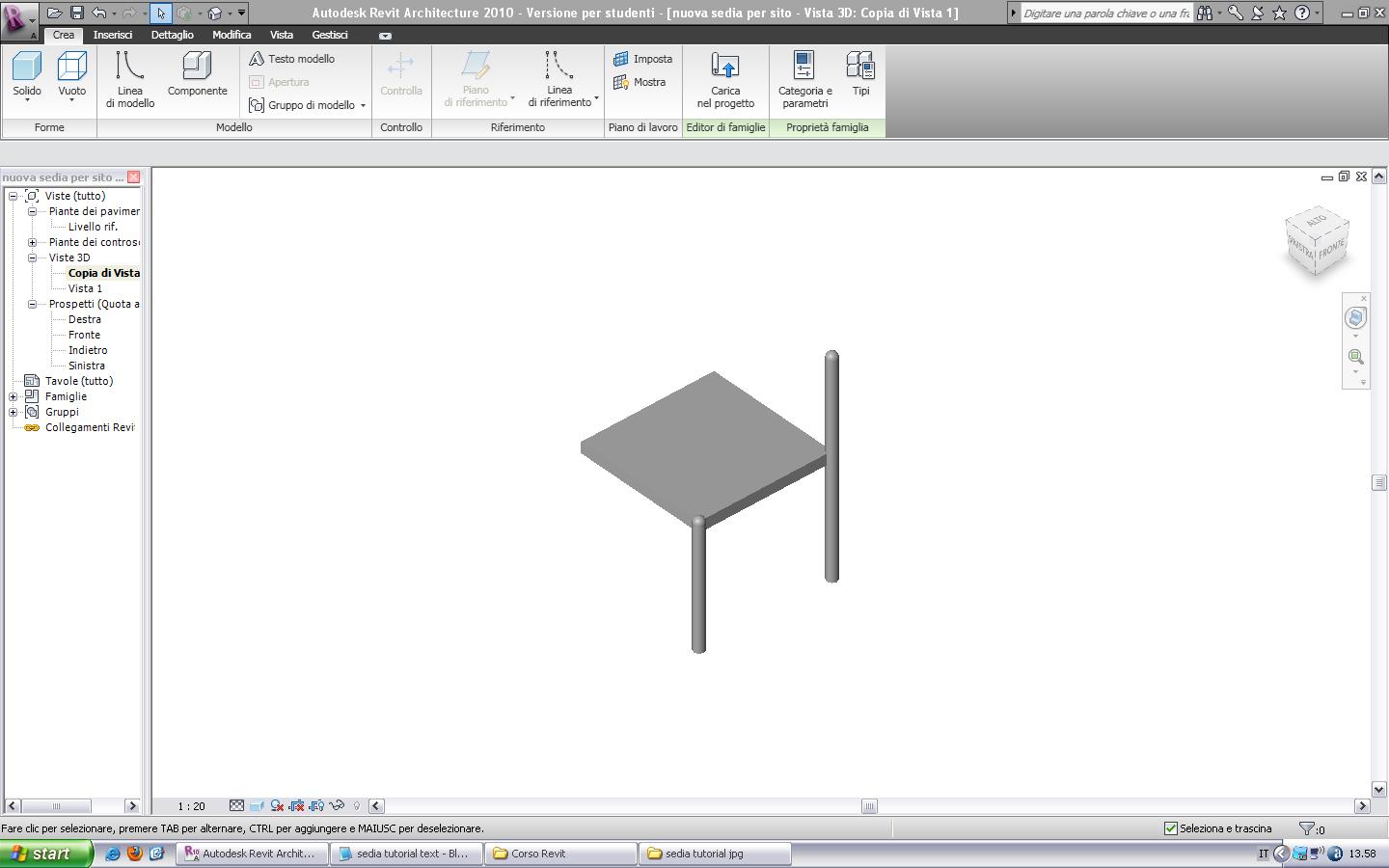
20) Adesso passiamo nella visualizzazione "fronte" e copiamo le zampe che abbiamo fatto per gli altri due lati della sedia
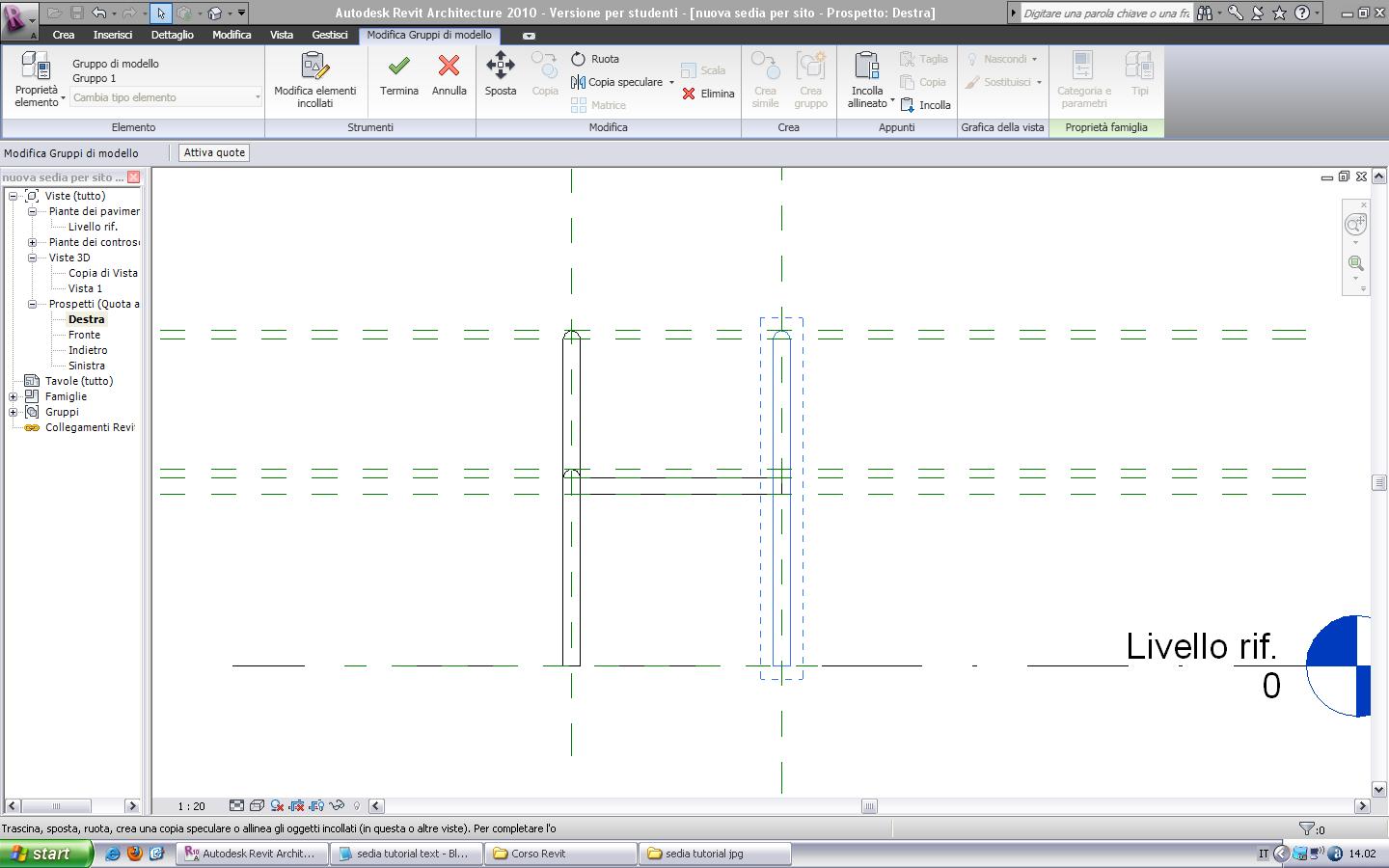
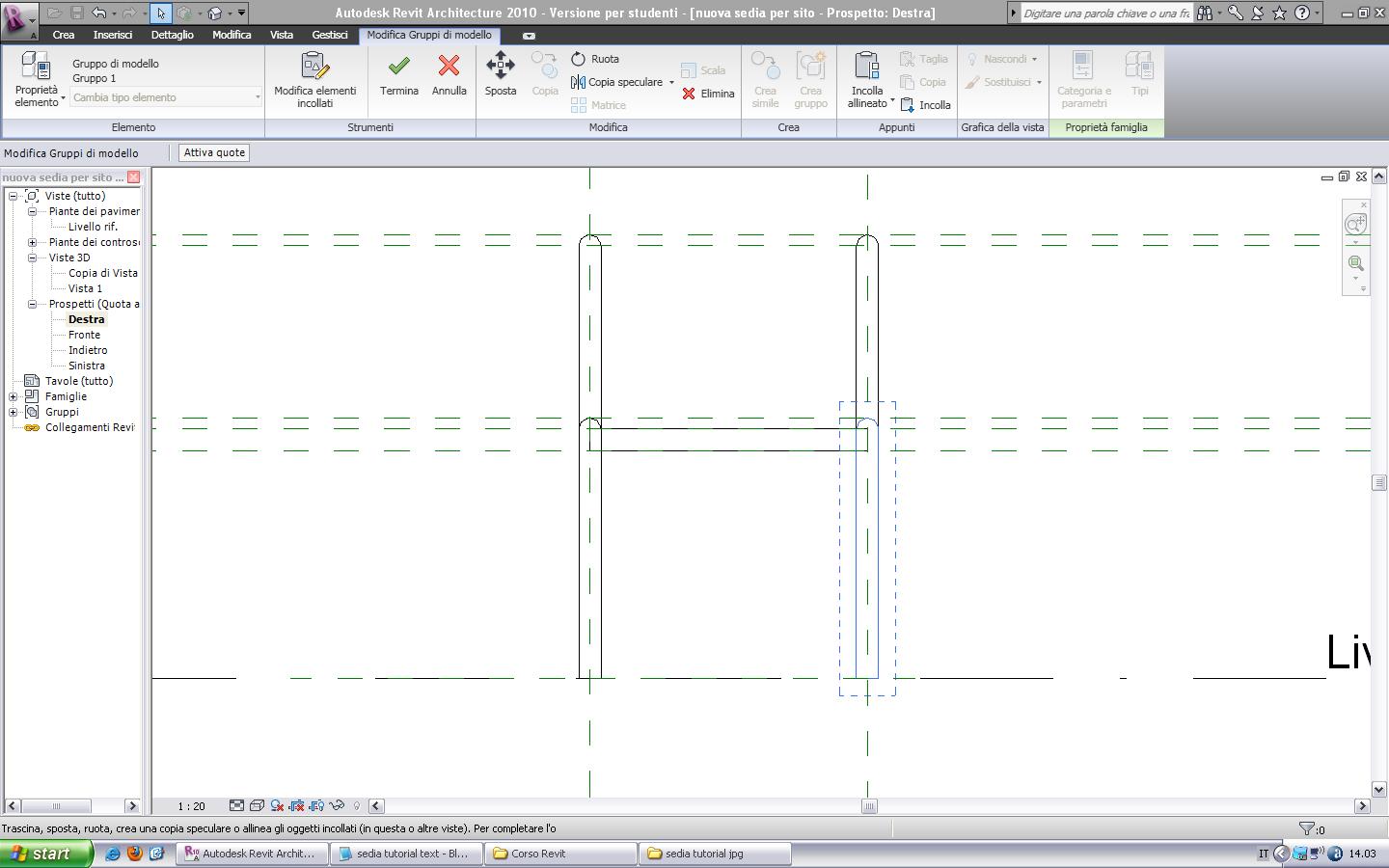
21) Una volta terminata la copia degli oggetti passiamo nella visualizzazione 3d per vedere se abbiamo correttamente disegnato le zampe nella posizione che desideravamo
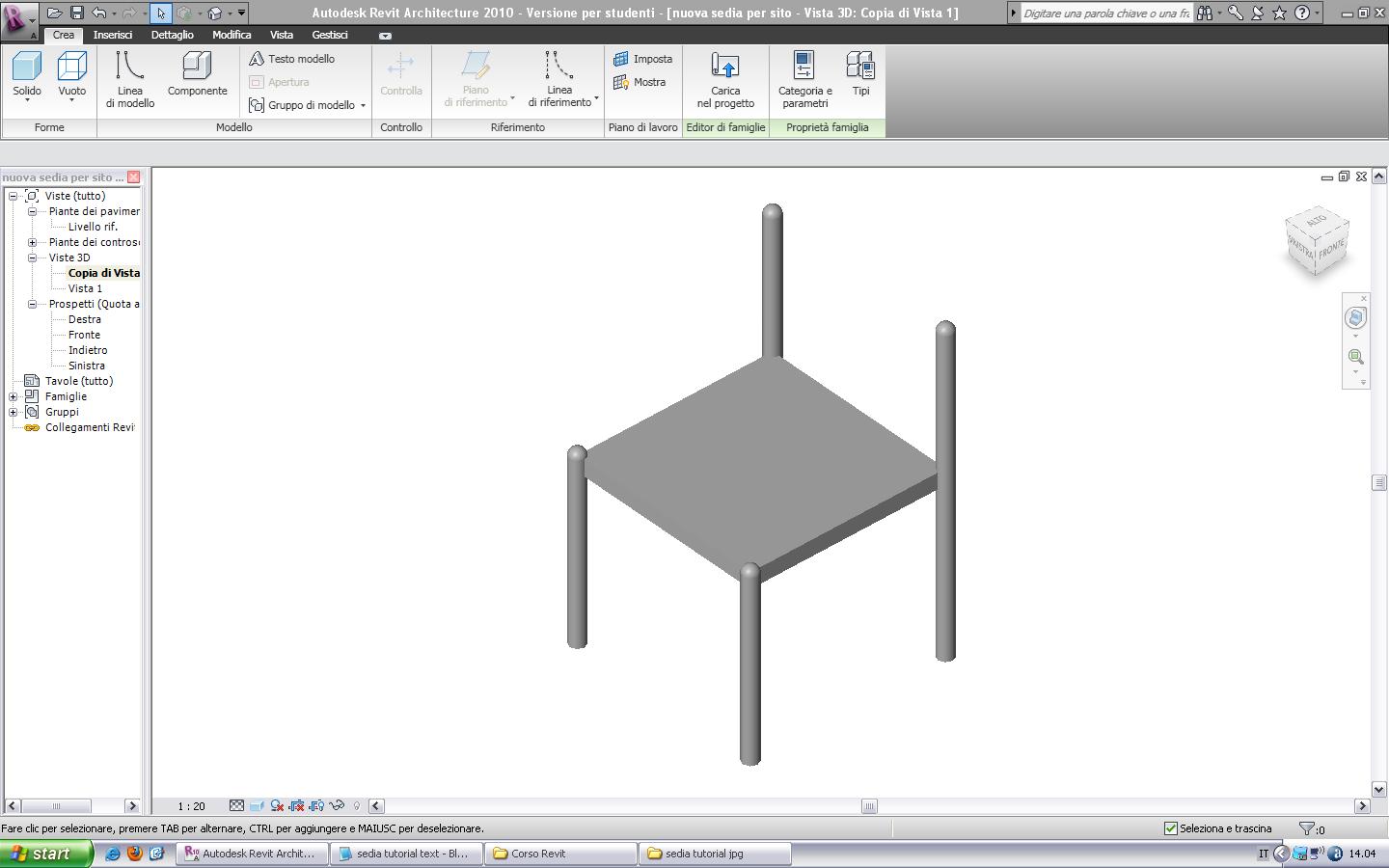
22) Adesso cerchiamo di disegnare lo schienale della sedia utilizzando il comando "estrudi secondo percorso" che troviamo in crea>solido>estrusione su percorso
23) Torniamo in pianta (livello rif.) e disegnamo un piano di riferimento per definire l'ingobro dello schienale con il suo spessore e un altro piano che divida la metà della seduta

24) Ora dal menù crea>solido>estrudi su percorso, definiamo il nostro arco per sagomare lo schienale cliccando su "disegna percorso"
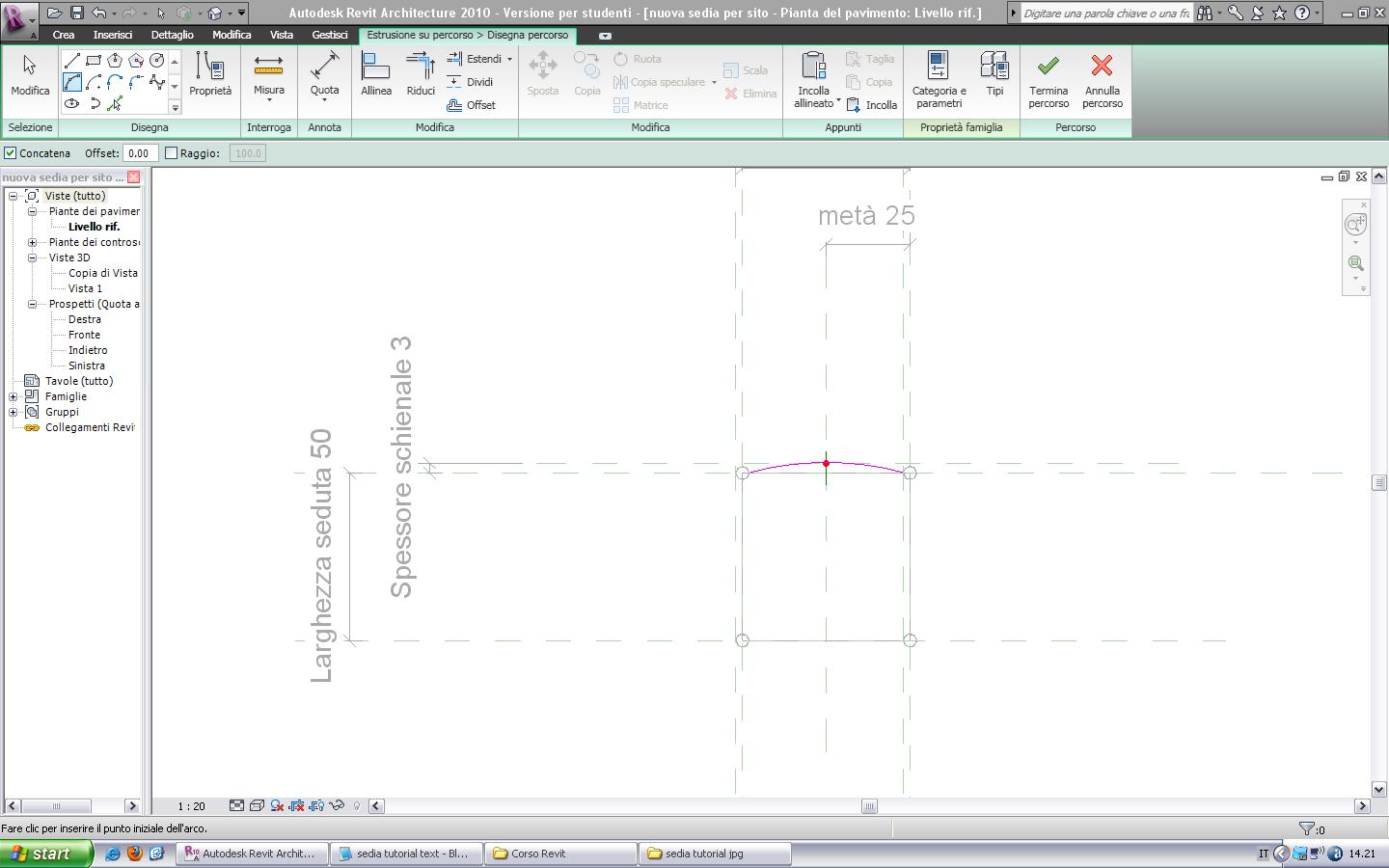
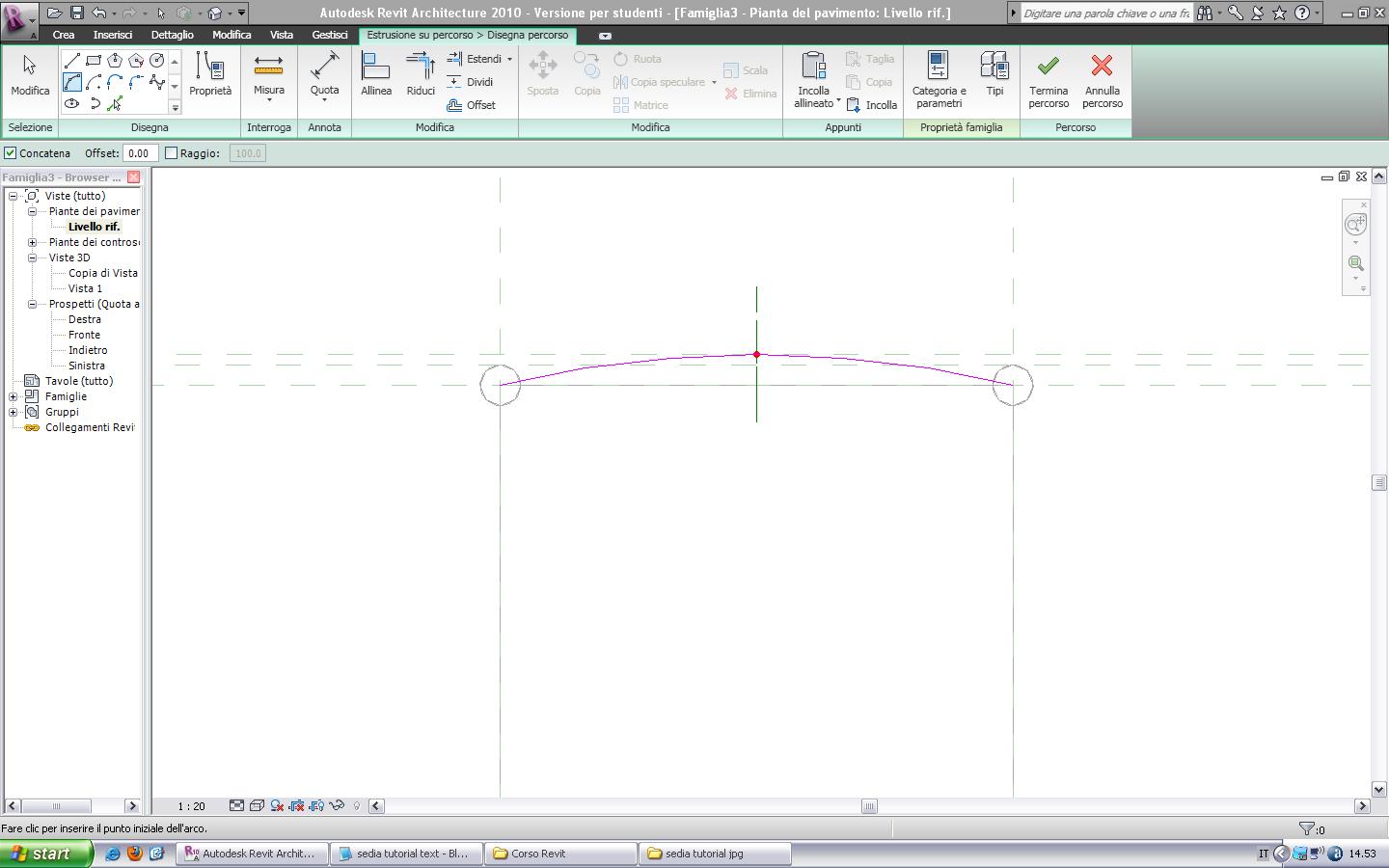
25) Dopo aver disegnato l'arco clicchiamo sul pulsante "termina percorso"
26) Dopo di ciò clicchiamo sul pulsante "modifica profilo" si apre una finestra e selezioniamo la vista che ci interessa ovvero la "destra" a questo punto clicchiamo su "apri vista" e nella vista corrente di segnamo il rettangolo che fungerà da schienale, al termine clicchiamo su "termina profilo" e poi su "termina estrusione su percorso"
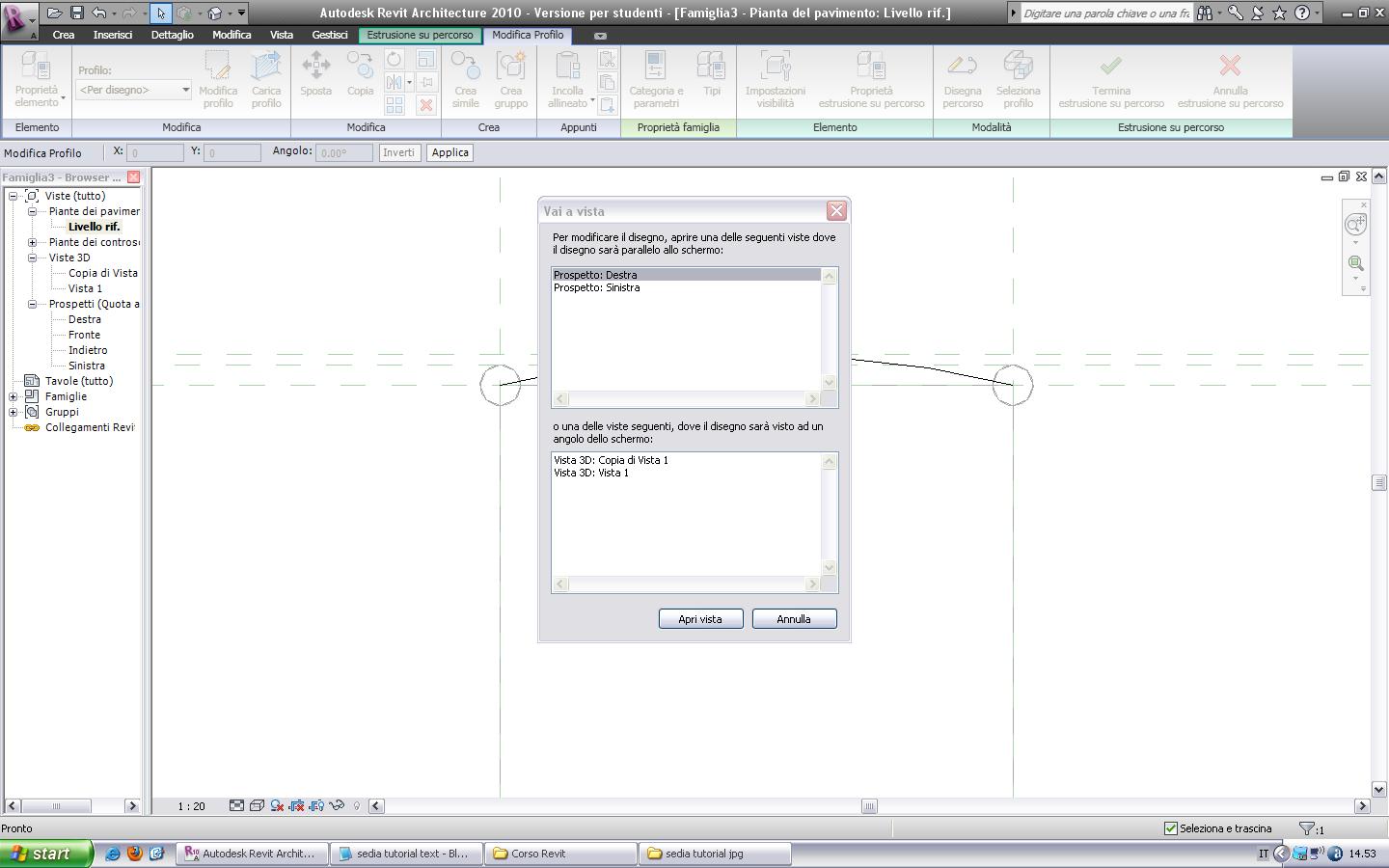
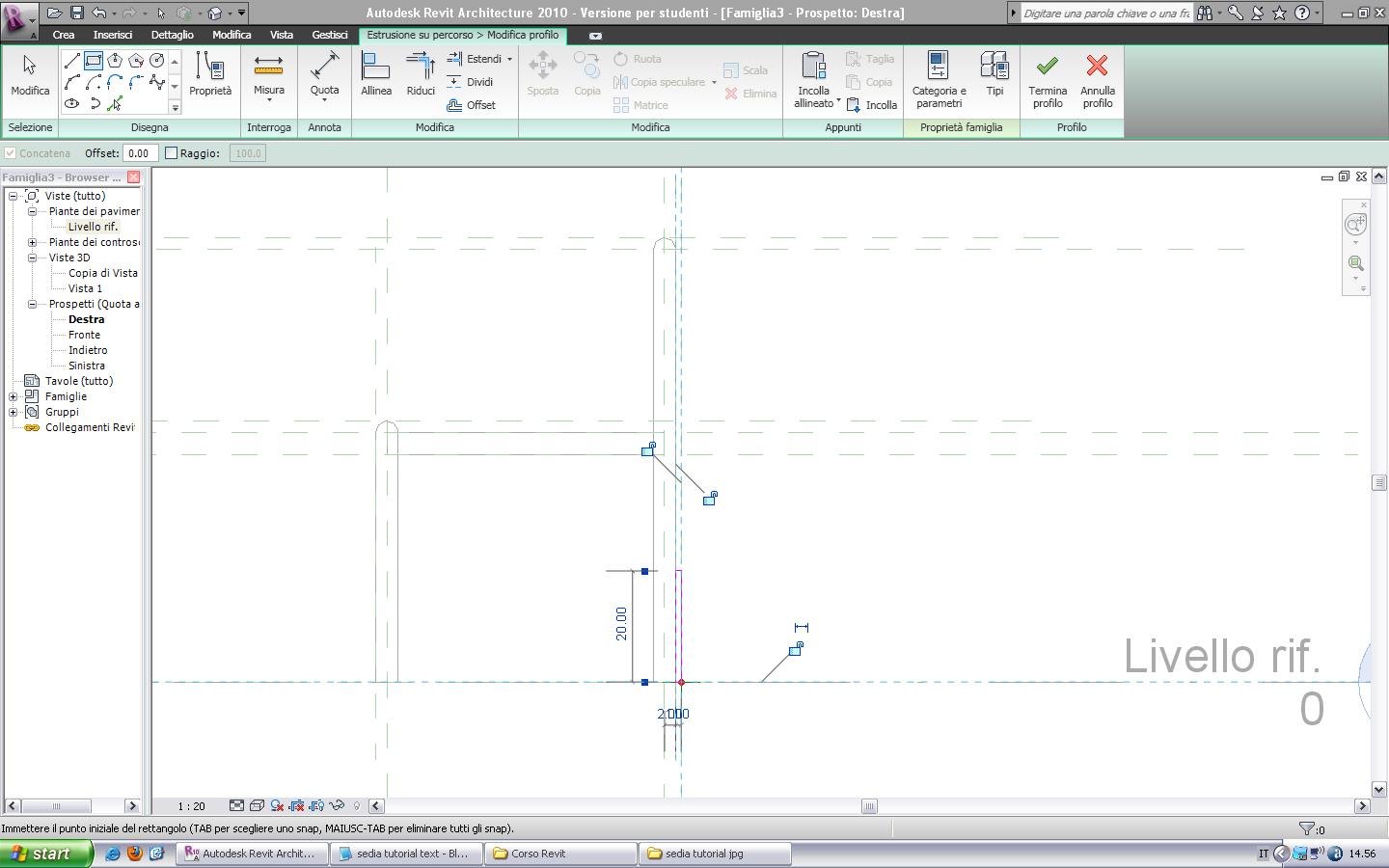

27) A questo punto spostiamo lo schienale appena creato verso l'alto, ci spostiamo nella vista 3d e la nostra sedia è pronta
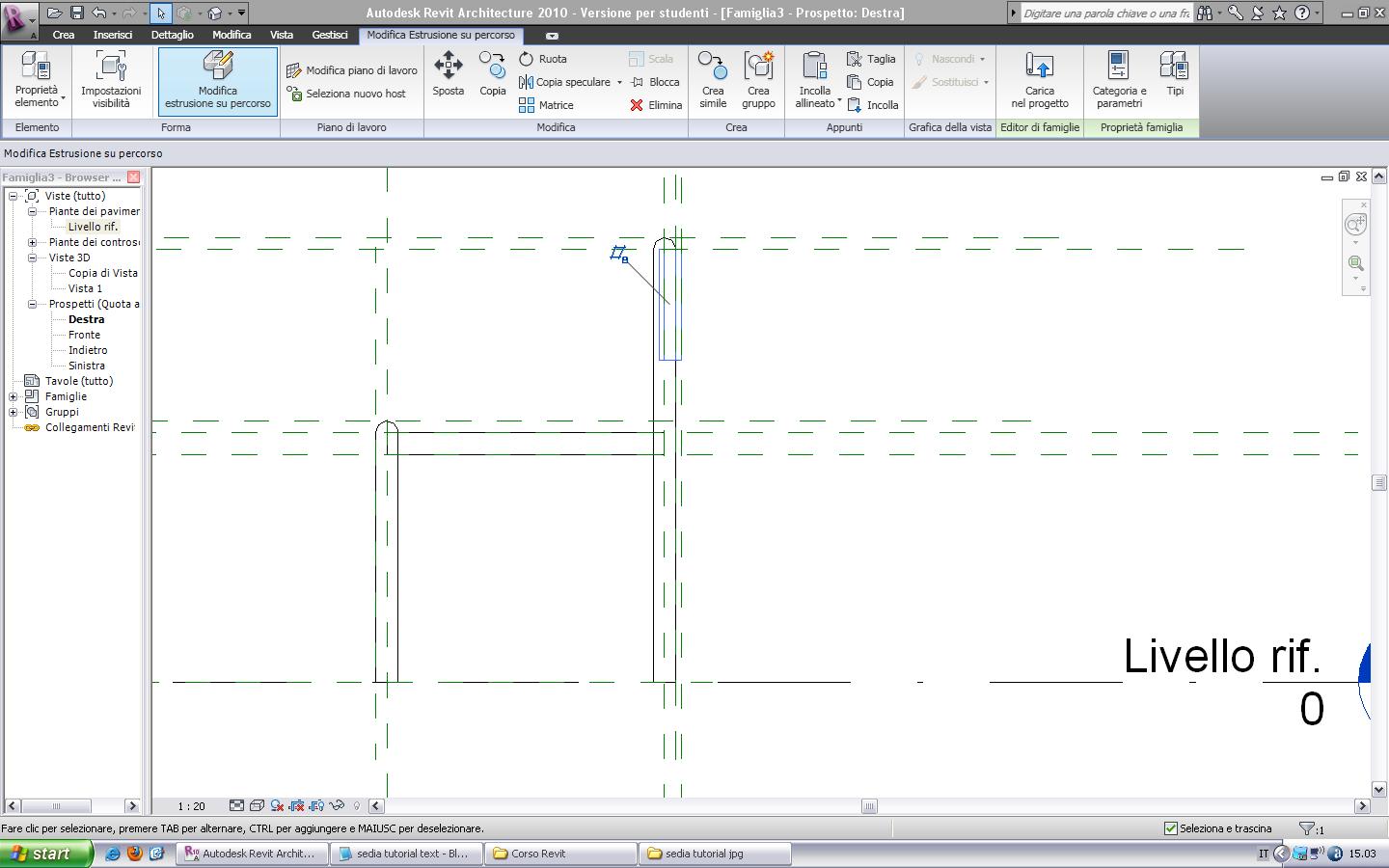


Commenti recenti